So starten Sie Ihr iPhone neu
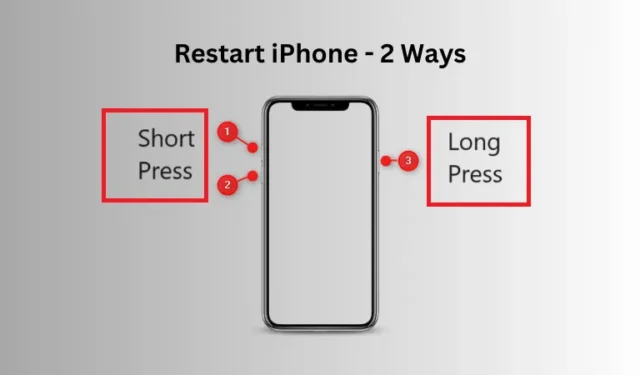
Mit Android können Benutzer ihre Geräte ausschalten und neu starten, wenn Probleme auftreten. Ein Neustart ist in der Tat ein effektiver Vorgang, da er dabei hilft, Dinge zu beschleunigen, Probleme zu beheben und die Funktionsfähigkeit Ihres Telefons zu verbessern.
Wenn Sie kürzlich von Android auf ein iPhone umgestiegen sind, ist dies das erste, was Sie am meisten vermissen werden. Apple ermöglicht seinen Nutzern, ihre Telefone neu zu starten. Es gibt jedoch einige versteckte Tricks, die Sie in den folgenden Abschnitten kennenlernen werden.
Lassen Sie uns ohne weitere Umschweife diese beiden Methoden im Detail betrachten –
Starten Sie Ihr iPhone neu – 2 Möglichkeiten
In diesem Beitrag werden zwei verschiedene Methoden erläutert, mit denen Sie Ihr iPhone ganz einfach neu starten können. Sie sind wie folgt –
1. Verwenden der Lauter-/Leiser-Taste und der Ein-/Aus-Taste
Die einfachste Methode, Ihr iPhone neu zu starten, ist die Verwendung der Lauter- und Leiser-Tasten und anschließend der Ein-/Aus-Taste. Beginnen Sie mit einem schnellen und kurzen Drücken der Lauter- und dann der Leiser-Taste und halten Sie dann die Ein-/Aus-Taste gedrückt.
Drücken Sie weiterhin die Ein-/Aus-Taste und Sie sehen die Meldung „Zum Ausschalten schieben“ für Ihr iPhone. Drücken Sie weiterhin die Ein-/Aus-Taste und Sie werden feststellen, dass Ihr iPhone in kürzester Zeit neu gestartet wird.
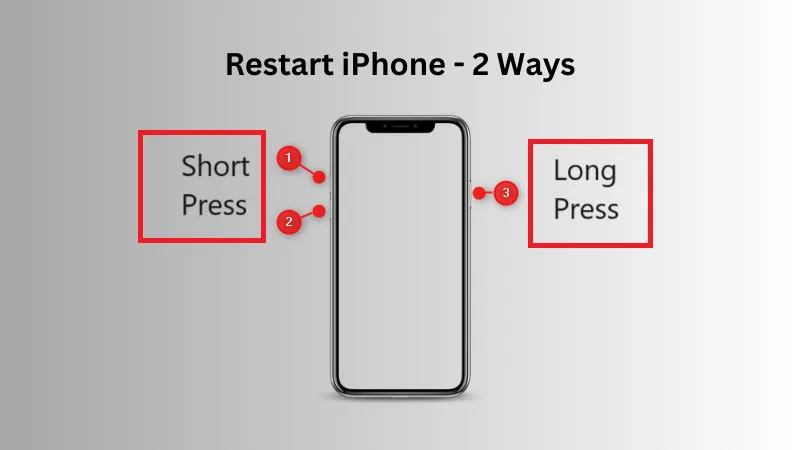
So leeren Sie den Papierkorb auf dem iPhone
2. AssistiveTouch verwenden
AssistiveTouch ist eine großartige Funktion auf iPhones, die Benutzern wie Ihnen hilft, eine Reihe von Aktionen direkt vom Startbildschirm aus auszuführen. Bei iPhones ist diese Funktion standardmäßig deaktiviert.
Falls Sie die oben beschriebene Methode nicht als komfortabel empfinden, können Sie AssistiveTouch aktivieren und dann darin festlegen, wie Ihr iPhone neu gestartet werden soll. So arbeiten Sie an dieser Funktion auf iPhones:
- Entsperren Sie Ihr iPhone und tippen Sie auf das Einstellungssymbol.
- Wenn es geöffnet wird, scrollen Sie nach unten und klicken Sie auf Barrierefreiheit .
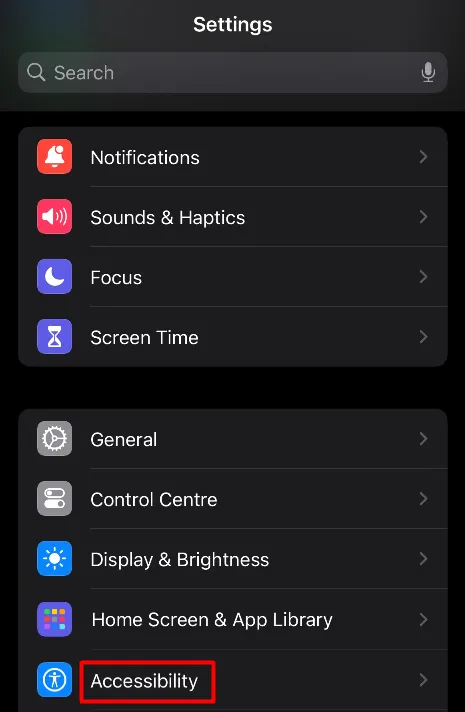
- Scrollen Sie unter „Barrierefreiheit“ nach unten zum Abschnitt „Physikalisch und motorisch“ und tippen Sie auf „Berühren“ .
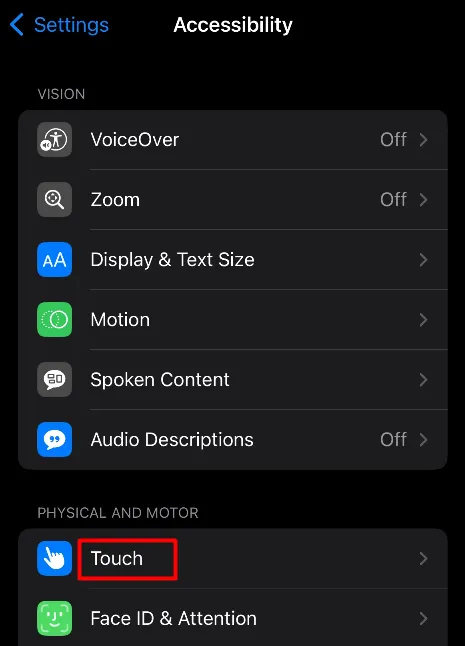
- Auf dem nächsten Bildschirm finden Sie oben die Option AssistiveTouch . Klicken Sie darauf, um die verfügbaren Optionen anzuzeigen.
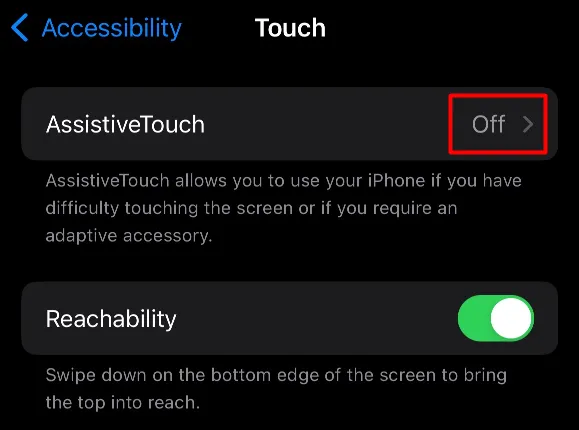
- Aktivieren Sie den neben AssistiveTouch verfügbaren Kippschalter und klicken Sie dann auf „ Menü der obersten Ebene anpassen“ .
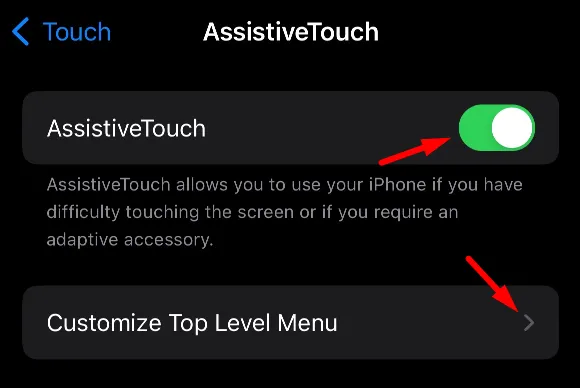
- Standardmäßig zeigt Ihr iPhone 6 verschiedene Elemente an, die in AssistiveTouch verfügbar sind. Klicken Sie auf das Symbol „Benutzerdefiniert“ .
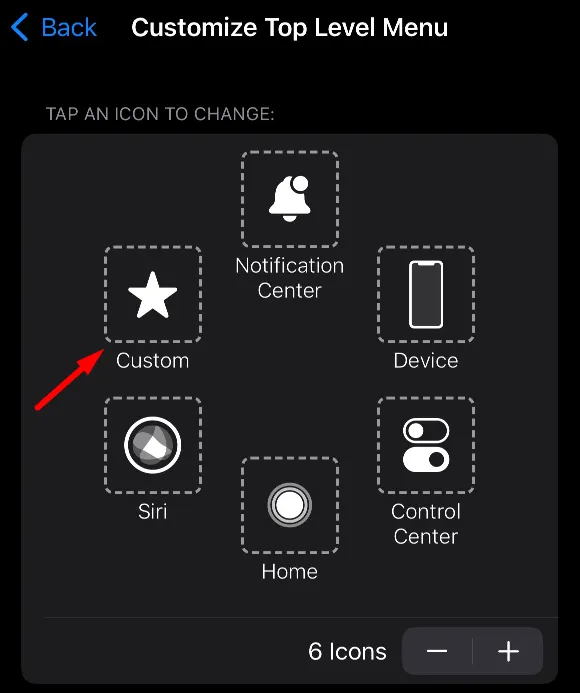
- Ihr iPhone zeigt nun eine große Auswahl an verfügbaren Optionen an. Scrollen Sie nach unten und wählen Sie Neu starten .
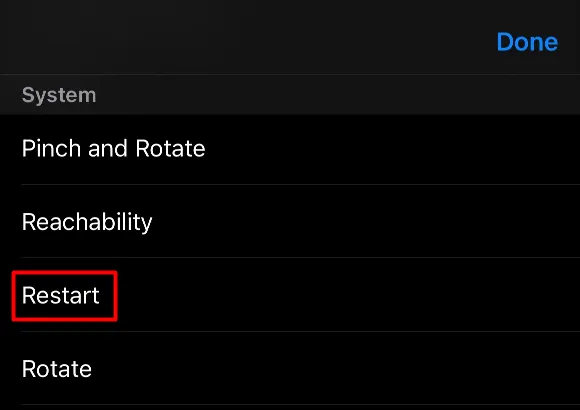
Das war’s, Sie haben die Option „Neustart“ unter AssistiveTouch erfolgreich auf Ihrem iPhone hinzugefügt. Wenn Sie Ihr iPhone neu starten müssen, tippen Sie auf das AssistiveTouch-Symbol und dann auf die Schaltfläche „Neu starten“ . Ihr iPhone wird unmittelbar danach neu gestartet.
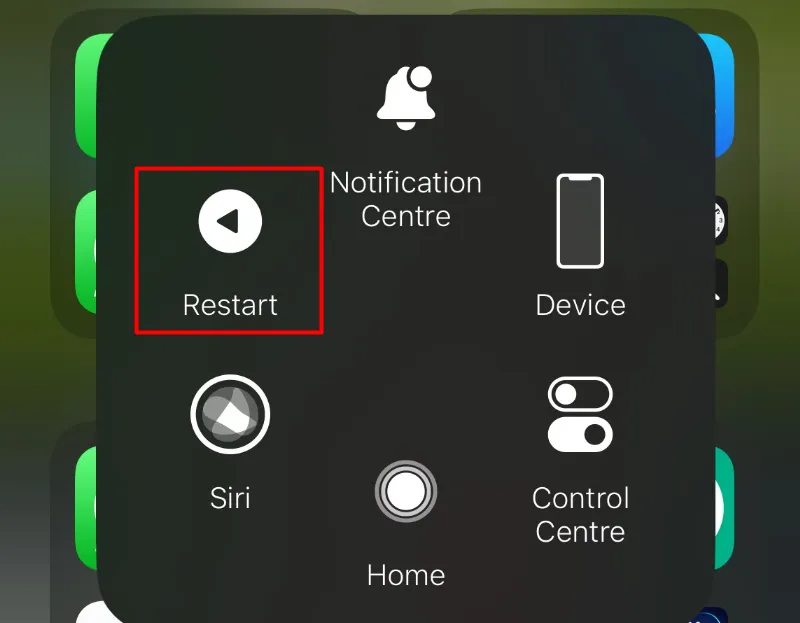
Ich hoffe, dass Sie diesen Artikel nützlich finden und Ihr iPhone jetzt problemlos neu starten können. Teilen Sie uns im Kommentarbereich mit, wenn Sie beim Verfolgen dieses Artikels auf Schwierigkeiten stoßen.



Schreibe einen Kommentar